Page 1
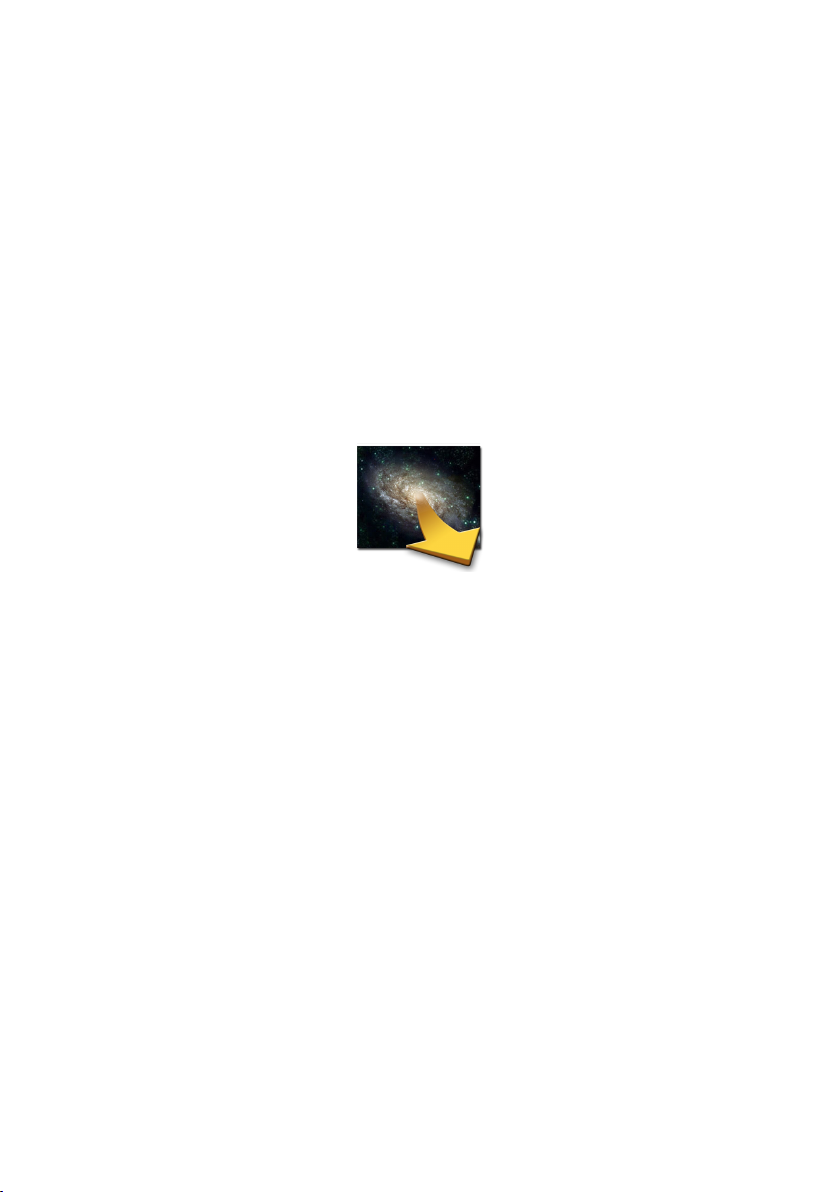
Back-In-Time
MANUEL D’UTILISATION
Votre numéro de série : . . . . . . . . . . . . . . . . . . . . . . . . . . . . . . . . . . . . .
Page 2
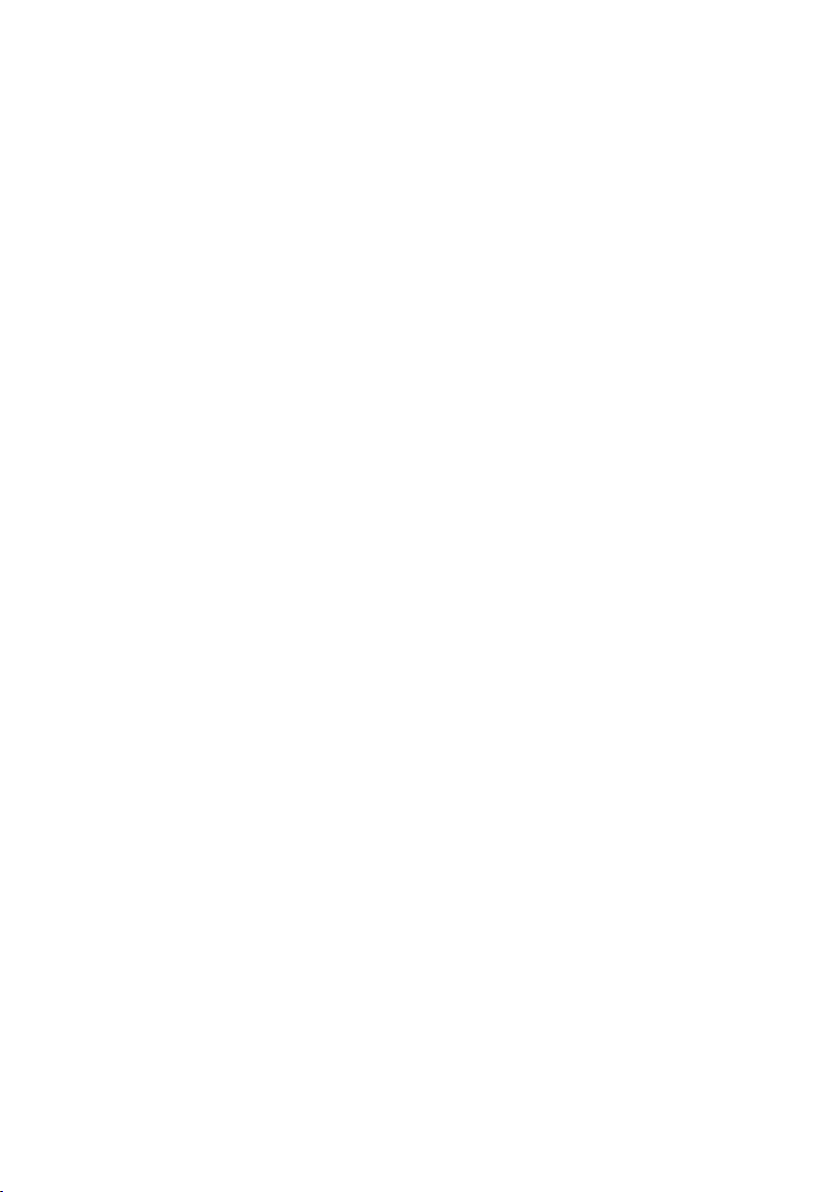
Droits d’auteur
Ce logiciel est Copyright ©2008 TED et ©TRI-EDRE.
Ce manuel et le logiciel qu’il décrit sont protégés par le droit d’auteur. L’utilisation de tout ou
partie de ce manuel ne peut se faire qu’avec l’accord écrit de TRI-EDRE.
Marques
Back-In-Time est une marque commerciale de TRI-EDRE.
Toutes les autres marques citées appartiennent à leurs propriétaires respectifs.
Droit d’utilisation
Une licence d’utilisation de ce logiciel vous est accordée. Vous pouvez utiliser ce logiciel sur
n’importe quelle machine. CEPENDANT, CE LOGICIEL NE PEUT ÊTRE UTILISE QUE SUR UNE
SEULE MACHINE SIMULTANÉMENT. Vous devez acquérir autant de licences que de machines.
Vous avez le droit de faire des copies de sauvegarde de ce logiciel, pour vos besoins propres.
La législation interdit toute copie de ce logiciel à l’intention d’un tiers, même à titre gratuit.
Vous pouvez transférer le programme à titre permanent à un tiers. Dans ce cas, vous devez lui
transférer l’intégralité du logiciel (y compris les originaux de la disquette et du manuel), et vous
devez détruire toute copie du programme restant en votre possession.
Limitation de garantie et de responsabilité
TRI-EDRE garantit que le support sur lequel a été enregistré ce logiciel ne comporte pas de
défaut matériel. Tout support (CD ou disquette) défectueux sera remplacé. Il doit cependant
nous être retourné dans les 90 jours suivant la date de l’achat.
TRI-EDRE ne peut fournir de garantie, explicite ou implicite, concernant ce manuel ou le logiciel qu’il décrit, ni pour ses qualités et ses performances, ni pour son adéquation à un usage
particulier. En aucun cas TRI-EDRE ne pourra être tenu pour responsable de tous dommages,
directs, indirects ou autres résultant de l’utilisation de ce logiciel, même s’il a été avisé de tels
dommages.
©TRI-EDRE DEVELOPPEMENTS (TED). Tous droits réservés.
Adresse e-mail : contact@tri-edre.fr • contact@tri-edre.com
©TRI-EDRE. Tous droits réservés.
TRI-EDRE
22 Place de l’Église - BP 111
83510 LORGUES (FRANCE)
Tél. : (33) 04 98 10 10 50
Fax : (33) 04 98 10 10 55
Sites web : www.tri-edre.fr • www.tri-edre.com
Page 3
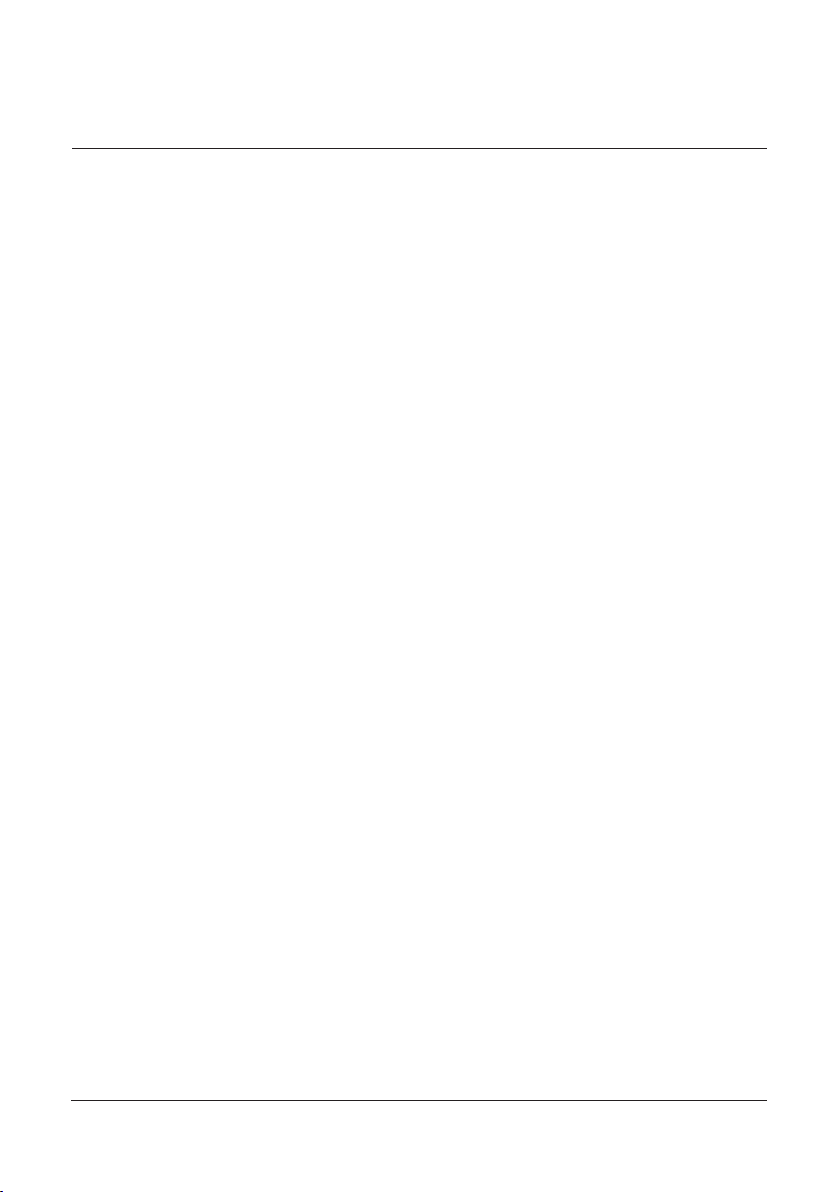
Table des matières
Introduction ........................................................................................................... 5
Bienvenue ! ................................................................................................................. 5
Merci de vous enregistrer ............................................................................................. 5
Dernière version du logiciel ........................................................................................... 5
Installation du logiciel ..................................................................................................5
Désinstallation du logiciel ............................................................................................. 5
Lancement et enregistrement du logiciel ........................................................................ 6
Version de démonstration .............................................................................................6
Support Technique ....................................................................................................... 6
Contacts .....................................................................................................................6
Principes de base .................................................................................................. 8
Sauvegardes Time Machine .......................................................................................... 8
Ce qu’apporte Back-In-Time .........................................................................................8
Préférences ........................................................................................................... 9
Fenêtre Principale ................................................................................................ 10
État de Time Machine ................................................................................................ 10
Données Time Machine disponibles .............................................................................10
Fenêtre d’Information ................................................................................................. 12
Données Time Machine liées à un dossier particulier ..................................................... 13
Restaurer des données de Time Machine ..................................................................... 13
Navigateur de Back-In-Time .................................................................................. 14
Choix de la sauvegarde .............................................................................................. 15
La liste de contenu .................................................................................................... 15
Prévisualisation ......................................................................................................... 17
Fenêtre d’Information ................................................................................................. 17
Fenêtre de Comparaison du contenu de deux fichiers .................................................... 17
Options d’affichage .................................................................................................... 17
Restaurer par glisser-déposer ......................................................................................17
Restauration ............................................................................................................. 17
Fonctions du Navigateur ....................................................................................... 18
Ouvrir un sous-dossier ............................................................................................... 18
Copier par glisser-déposer .......................................................................................... 18
Ouvrir par glisser-déposer ........................................................................................... 19
Restauration Back-In-Time.................................................................................... 20
L’emplacement de destination ....................................................................................20
Autres fonctions .................................................................................................. 22
Liste des éléments sauvegardés .................................................................................. 22
Supprimer des données Time Machine ........................................................................23
F.A.Q. .................................................................................................................. 25
Manuel d’utilisation de Back-In-Time 3
Page 4
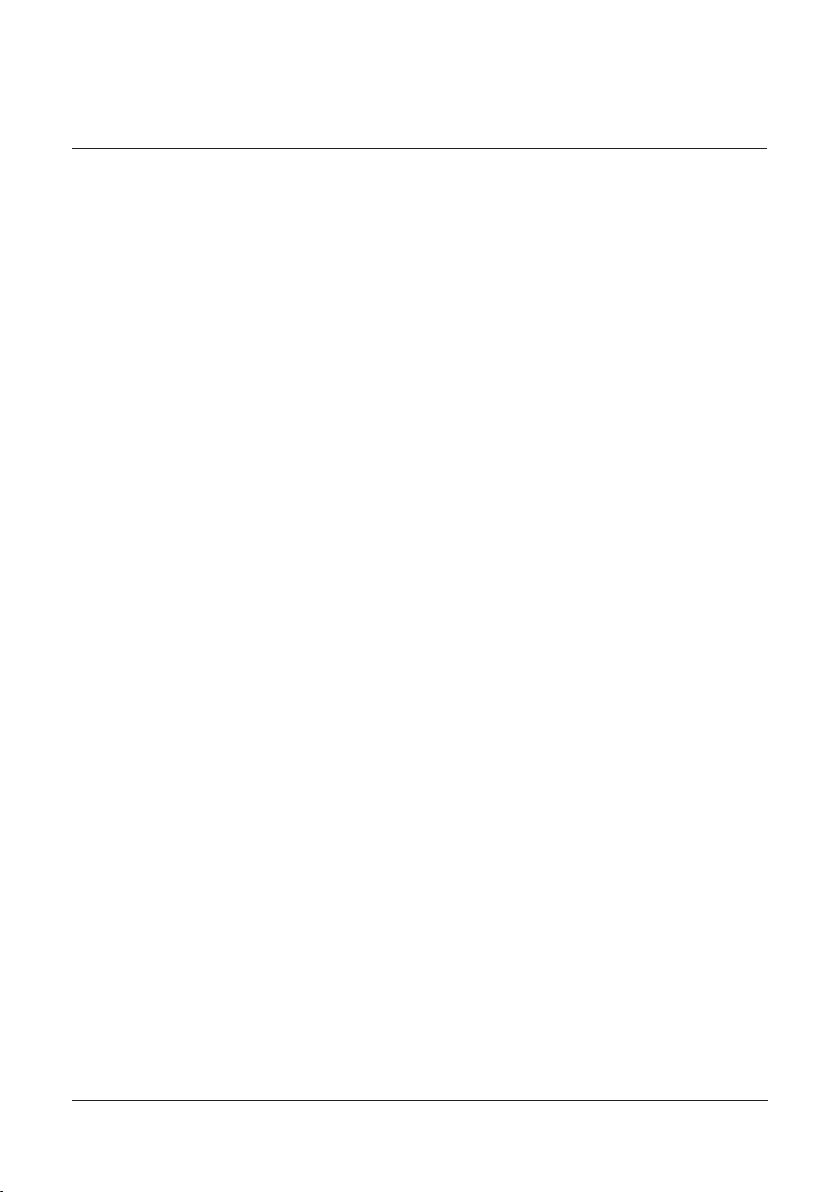
4 Manuel d’utilisation de Back-In-Time
Page 5
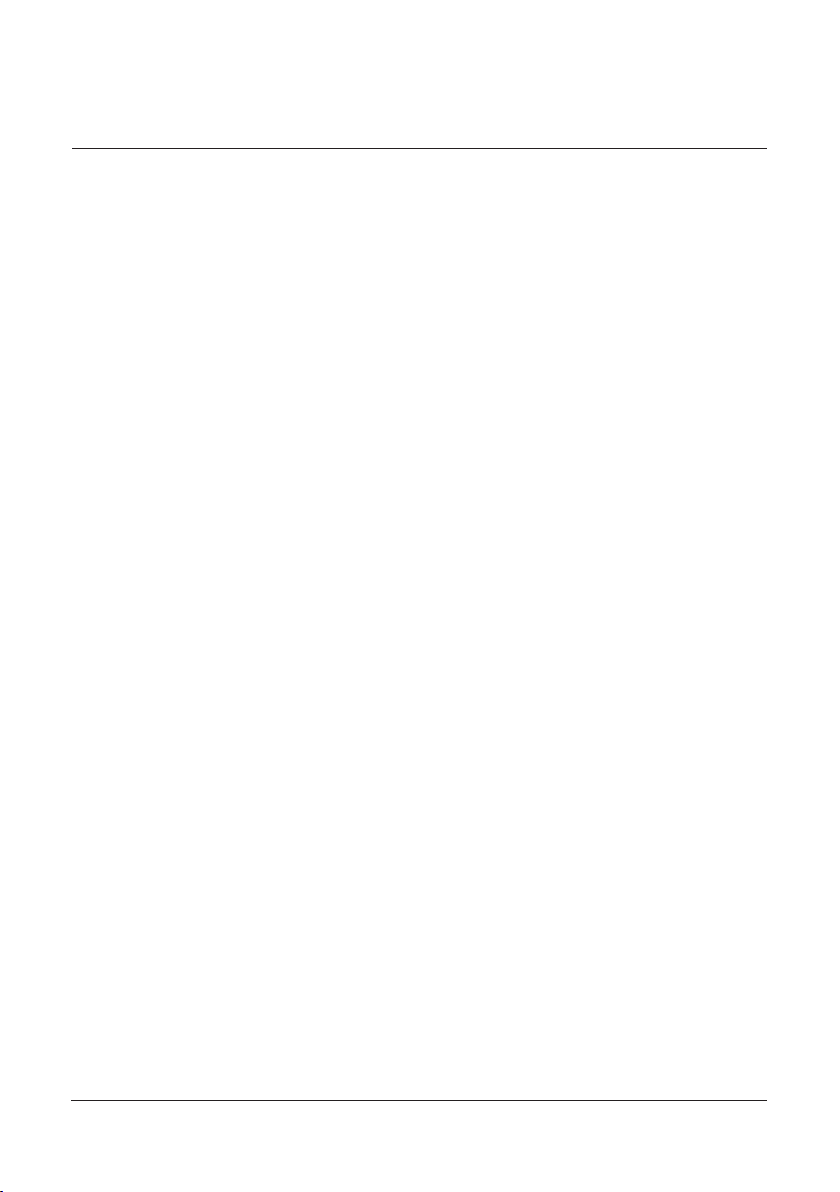
Manuel d’utilisation de Back-In-Time 5
Introduction
Bienvenue !
Merci de nous avoir accordé votre conance et d’avoir acquis le logiciel Back-In-Time !
Nous sommes persuadés que vous trouverez en Back-In-Time le compagnon indispensable de Time Machine pour Macintosh que vous attendiez pour :
• Restaurer facilement vos sauvegardes.
• Copier et restaurer les données de Time Machine à tout endroit de votre Mac, par
glisser-déposer ou avec la fonction de restauration de Back-In-Time.
• Copier les données issues des sauvegardes Time Machine effectuées sur d’autres
Mac ou d’autres disques.
Merci de vous enregistrer
Vous trouverez ci-joint une carte d’enregistrement pour votre licence de ce logiciel.
Merci de la remplir et de nous la retourner. Vous pourrez bénécier du support technique gratuit et être informé des mises à jour et des évolutions de ce produit, et de toutes
les nouveautés de notre production.
Dernière version du logiciel
Vériez sur le site « http://www.tri-edre.fr » que vous disposez de la dernière version
de ce logiciel. Si ce n’est pas le cas, vous pouvez télécharger la version la plus récente
avec laquelle vous pourrez utiliser votre numéro de série.
Nota : les numéros de série sont compatibles avec toutes les versions ayant le même
numéro principal de version : un numéro de série de la version 1.0 sera utilisable avec
les versions 1.1, 1.2, etc.
Nota : Back-In-Time peut vérifier la dernière version existante, et la télécharger.
Installation du logiciel
Sur le CD-ROM qui vous a été fourni avec ce logiciel, ou dans l’image disque que vous
avez téléchargée, se trouve l’application « Back-In-Time ». Glissez cette application
dans le dossier « Applications » de votre disque de démarrage.
Désinstallation du logiciel
Pour désinstaller entièrement Back-In-Time, mettez l’application Back-In-Time à la
corbeille, ainsi que le dossier ~/Bibliothèque/Application Support/Back-In-Time 1.
Page 6

6 Manuel d’utilisation de Back-In-Time
Lancement et enregistrement du logiciel
Double-cliquez sur l’icône de l’application pour la lancer. Au premier lancement, l’application vous demandera d’entrer le mot de passe Administrateur (celui qui vous est
demandé pour chaque mise à jour du Système ou d’applications). Ensuite, un dialogue
vous propose d’entrer votre numéro de série (qui se trouve sur une étiquette collée sur
la pochette du CD, ou qui vous a été fourni par e-mail ou par courrier).
Ce numéro de série, qui vous est personnel, active toutes les fonctionnalités de votre
logiciel.
Conservez votre numéro de série qui pourra vous être redemandé et qui vous sera nécessaire pour accéder au support technique ou pour les mises à jour.
Version de démonstration
À chaque lancement, un numéro de série vous est demandé (si votre version n’est pas
enregistrée). Pour utiliser Back-In-Time en version de démonstration, attendez que le
bouton Démo soit actif.
La version de démonstration est pleinement utilisable, mais est limitée à la copie et la
restauration de la dernière sauvegarde Time Machine.
Vous pouvez entrer à tout moment le numéro de série dans la fenêtre À propos, que vous
ouvrez par le menu Back-In-Time.
Support Technique
Avant tout, consultez ce manuel et notre site web pour rechercher toutes les informations sur ce produit et son utilisation.
Si vous ne trouvez pas la réponse à vos questions, contactez notre support technique par
e-mail, par fax ou par téléphone (voir ci-dessous nos coordonnées).
Munissez-vous de votre numéro de série, de votre numéro de version, et des caractéristiques de votre Système avant tout appel.
Contacts
Les coordonnées ci-dessous vous permettent de nous contacter.
Si vous avez des commentaires sur ce logiciel, des problèmes ou des questions qui ne
trouvent pas de réponse dans ce manuel ou sur notre site web – ou si vous êtes intéressé
par des licences sur site de ce logiciel – merci de contacter TRI-EDRE (en précisant la
version et le numéro de série de votre copie) :
par e-mail à l’adresse :
contact@tri-edre.fr
support@tri-edre.fr
Page 7
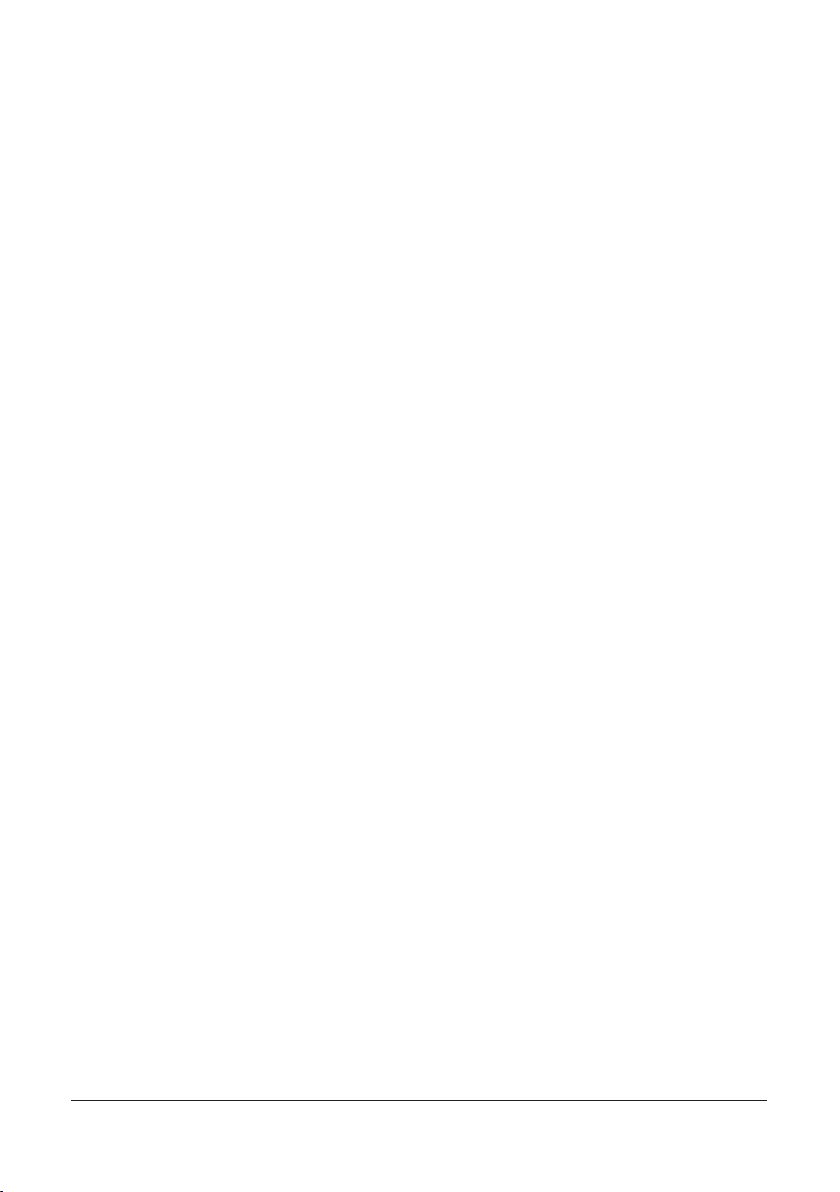
Manuel d’utilisation de Back-In-Time 7
par téléphone ou fax :
par courrier :
site web :
Tél. : 04 98 10 10 50
Fax : 04 98 10 10 55
TRI-EDRE
22 Place de l’Église - BP 111
83510 Lorgues (France)
http://www.tri-edre.fr
http://www.tri-edre.com
Page 8
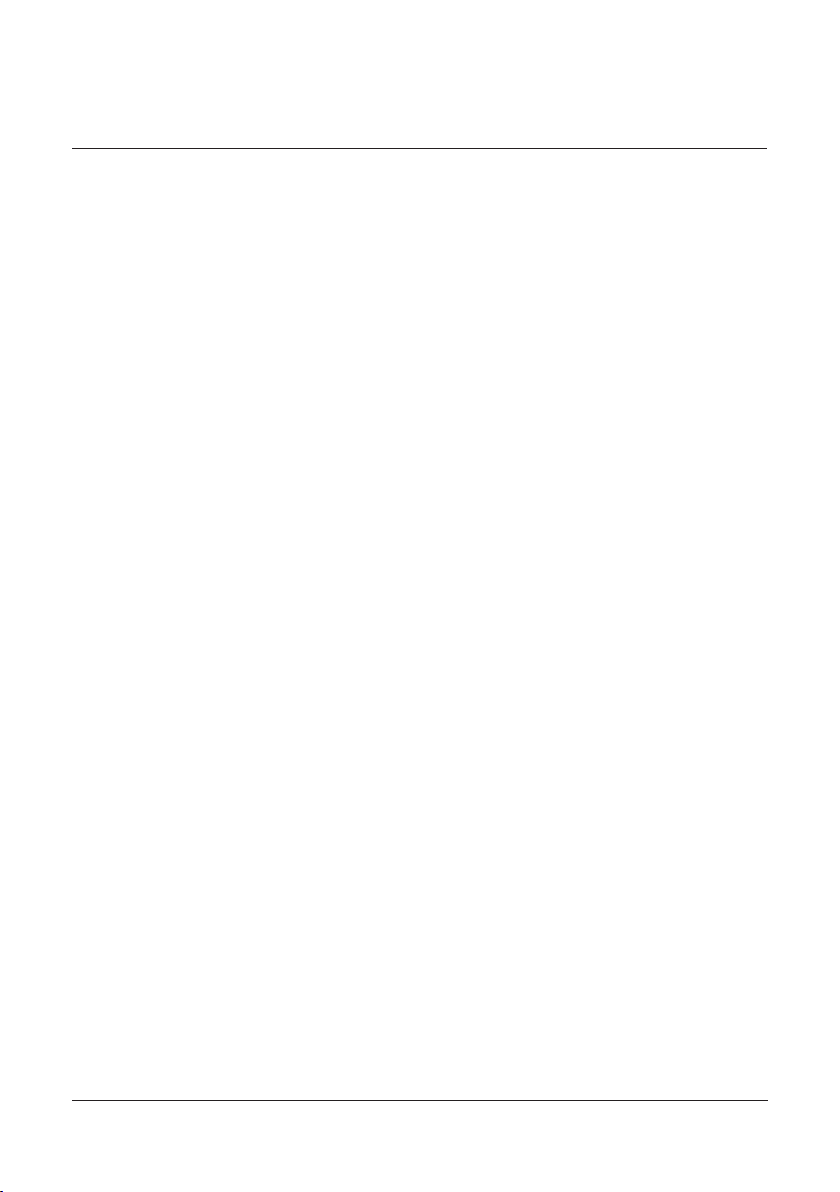
8 Manuel d’utilisation de Back-In-Time
Principes de base
Sauvegardes Time Machine
Time Machine est la fonction de sauvegarde intégrée au Système Mac OS X. Elle effectue automatiquement une copie de vos disques sur un disque externe ou interne, ou
encore en réseau - par exemple sur une borne Time Capsule ou AirPort.
Time Machine comporte une fonction de restauration, mais qui a des possibilités limitées.
Ce qu’apporte Back-In-Time
Back-In-Time est un logiciel de restauration pour les données de Time Machine, conçu
pour étendre les possibilités de restauration de Time Machine.
Back-In-Time est dédié à la restauration, la copie et la récupération de vos données
sauvegardées par Time Machine. Back-In-Time analyse l’ensemble des données de
Time Machine et vous offre des possibilités qui sont impossibles à réaliser avec Time
Machine :
• La restauration ou la copie par glisser-déposer, à leur emplacement d’origine comme à tout autre endroit de votre Mac.
• Une vue de vos sauvegardes et des données disponibles : afchage du nombre de
versions différentes disponibles pour chaque document, les éléments ayant été
effacés, mais dont Time Machine a conservé la trace, etc.
• Une navigation puissante dans les sauvegardes de vos données, aussi bien dans
l’espace de vos dossiers que dans le temps.
• La possibilité de récupérer des données Time Machine ayant été créées sur d’autres
disques ou d’autres Macs que le vôtre.
• La possibilité d’avoir la liste de tous les éléments qui ont été sauvegardés lors
d’une sauvegarde Time Machine.
• Et bien d’autres choses.
Page 9

Manuel d’utilisation de Back-In-Time 9
Préférences
Les Préférences sont accessibles par le menu Back-In-Time.
Mises à jour
Vous pouvez dénir la gestion des mises à jour de Back-In-Time.
Montage automatique
Si votre disque Time Machine n’est pas monté (par exemple si c’est un Time Capsule),
vous pouvez mettre un alias de ce disque qui sera monté automatiquement au lancement
de Back-In-Time.
Choix des données Time Machine à afficher
Back-In-Time afche automatiquement la liste des données Time Machine présentes
sur le ou les disques utilisés pour les sauvegardes Time Machine. Vous pouvez choisir
de n’afcher que certaines de ces données.
Les derniers dossiers et disques consultés sont mémorisés dans la liste des éléments
récents. Cette liste est en partie afchée (vous pouvez choisir le nombre d’éléments à
afcher), et tous ces éléments sont aussi accessibles par un menu déroulant.
Page 10

10 Manuel d’utilisation de Back-In-Time
Fenêtre Principale
La fenêtre principale est ouverte au lancement de Back-In-Time.
État de Time Machine
Cette zone montre l’état de Time Machine.
Time Machine Activé : Quand Time Machine est activé, il peut à tout moment
démarrer une sauvegarde et modier les données qui sont utilisées par Back-In-
Time. Ceci n’est en général pas un problème pour les opérations de courte durée,
mais si vous envisagez de restaurer un disque entier ou une grande quantité de
données, il est conseillé d’arrêter Time Machine pendant l’opération.
Données Time Machine disponibles
Time Machine sauvegarde vos données sur un disque. Si ce disque est monté, Back-InTime analyse automatiquement son contenu et ajoute les données disponibles dans la
liste. Back-In-Time trouve dans les sauvegardes de Time Machine toutes les données
Page 11

Manuel d’utilisation de Back-In-Time 11
relatives à vos disques internes (sauvegardés par Time Machine), aussi bien que les
données sauvegardées sur d’autres disques utilisés par Time Machine.
Généralement, vous trouverez dans cette liste votre Maison, les dossiers Documents,
Bureau et Applications, votre disque de démarrage et d’autres données spéciques
(Mail, Carnet d’adresses, etc.).
Note : Seuls les éléments pour lesquels des données sont trouvées dans Time Machine
sont affichés dans la liste.
Important : Si Time Machine effectue ses sauvegardes sur un disque distant (Time
Capsule, etc.), vous devez monter ce disque pour que Back-In-Time puisse utiliser
les données qu’il contient. Montez ce volume, puis ouvrez l’image disque (de type
.sparsebundle).
Si Back-In-Time détecte plusieurs disques contenant des sauvegardes correspondant à
vos données, ces différents disques sont afchés dans la liste principale (comme ci-dessous les deux disques « TM Backup » et « TM Backup 750 Go »), et les données de ces
disques sont prises en compte pour la restauration et la navigation.
Note : Ceci peut être très utile lorsque l’on a remplacé le disque pour Time Machine.
Dans ce cas, Time Machine ne sait plus traiter les données qu’il avait sauvegardées
dans l’ancien disque (il repart de zéro avec le nouveau disque). Back-In-Time sait rechercher et récupérer des données sur l’ancien disque (s’il est toujours connecté et
monté) en plus des données contenues sur le nouveau disque.
Si Back-In-Time détecte d’autres disques contenant des données Time Machine, ou si
d’autres disques que le disque principal sont sauvegardés dans le disque Time Machine,
ils sont afchés dans la liste.
À la n de la liste se trouvent les derniers éléments utilisés. Cette liste est conservée
quand on quitte Back-In-Time.
Vous pouvez rafraîchir la liste de Back-In-Time avec le bouton qui se trouve au-dessus
de la liste.
Page 12

12 Manuel d’utilisation de Back-In-Time
Fenêtre d’Information
La fenêtre d’information est afchée par la fonction du menu Fenêtre (Cmd-I), ou par
le bouton Information.
En haut, un rappel de l’état de Time Machine.
En dessous, la liste des disques contenant des données Time Machine est indiquée dans
le menu déroulant. Pour chaque disque, l’autre menu déroulant indique la machine.
Les informations correspondent au disque et à la machine sélectionnés dans les menus
déroulants (taille, nombre de sauvegardes, etc.).
La liste en bas de la fenêtre afche toutes les sauvegardes effectuées par Time Machine
sur le disque et la machine sélectionnés, et la quantité de données sauvegardées.
Nota : La quantité de données sauvegardées correspond à tous les disques sauvegardés
pour cette machine.
Page 13

Manuel d’utilisation de Back-In-Time 13
Au bas de la liste, un bouton donne accès à la fonction qui vous indique les éléments
sauvegardés pour une sauvegarde Time Machine particulière.
Données Time Machine liées à un dossier particulier
Le navigateur, dans la partie droite de la fenêtre, afche les données correspondant à un
dossier ou un chier particulier. Vous pouvez y rechercher des anciennes versions de
vos données, et copier et restaurer chiers et dossiers.
Vous pouvez accéder aux données par l’un des moyens suivants :
• Sélectionnez l’un des éléments de la liste.
• Ou Glissez déposez un dossier sur la fenêtre de Back-In-Time ou son icône dans
le Dock.
• Ou utilisez la fonction Ouvrir du menu Fichier (Cmd-O).
Restaurer des données de Time Machine
Vous pouvez restaurer un dossier ou un chier particulier, soit par glisser-déposer, soit
avec le bouton «Copier sélection».
Vous pouvez aussi restaurer directement le contenu d’un dossier ou d’un disque, pour le
remettre dans l’état où il était à un moment donné.
Sélectionnez l’un des éléments de la liste et cliquez sur le bouton «Restaurer/Copier
tout», ou utilisez la fonction Restaurer du menu Fichier.
Page 14

14 Manuel d’utilisation de Back-In-Time
Navigateur de Back-In-Time
Vous accédez au navigateur de Back-In-Time en sélectionnant un élément de la liste de
gauche, par la fonction Ouvrir du menu Fichier, ou si vous Glissez déposez un disque,
un dossier ou un chier directement sur l’icône de Back-In-Time ou sur sa fenêtre.
Vous pouvez aussi sélectionner un élément dans la liste de vos éléments préférés, ou
par le menu déroulant des éléments récents (en bas à gauche de la fenêtre).
Back-In-Time recherche dans le ou les disques Time Machine les données correspondant à l’élément sélectionné et reconstitue l’historique des contenus sauvegardés. Les
données enregistrées par Time Machine sont afchées sous forme de liste.
En haut, vous pouvez sélectionner la date de la sauvegarde de référence en déplaçant le
curseur (par défaut, c’est la sauvegarde la plus récente qui est afchée). La liste afche
le contenu tel qu’il était à la date choisie.
En haut à droite, vous pouvez afcher ou masquer le tiroir d’information. Au centre, la
liste afche le contenu. En bas, il y a les boutons de Copie.
Afficher et masquer le tiroir d’information
Cliquez sur le triangle en haut à droite pour afcher le tiroir afchant les informations
Page 15

Manuel d’utilisation de Back-In-Time 15
sur la sélection en cours.
Choix de la sauvegarde
Cette zone afche les dates de toutes sauvegardes que Back-In-Time a détectées pour
les données à analyser (dans l’exemple ci-dessus, le contenu du Bureau).
Ce sont les sauvegardes effectuées par Time Machine, représentées par leurs dates
d’exécution. La date de sauvegarde est sélectionnée par le curseur, et le calendrier en
afche la date.
Le nombre total de sauvegardes détectées pour le dossier analysé est afché en haut à
gauche (23 sauvegardes dans l’exemple ci-dessus). Les dates de la sauvegarde la plus
récente et la plus ancienne sont afchées sous le curseur.
Vous pouvez modier la date de référence, pour la sauvegarde prise en compte pour
l’afchage du contenu comme pour la restauration.
La sauvegarde de référence peut être sélectionnée par le menu déroulant (à gauche du
curseur), en déplaçant le curseur, ou par le bouton à deux èches à droite du curseur.
Le curseur affiche la progression de l’analyse lors de la recherche des données dans
les sauvegardes Time Machine. La sauvegarde en cours est affichée par un index rouge
(progressant de la sauvegarde la plus récente à la plus ancienne).
Si vous promenez la souris sur le curseur, la date correspondant à la position de la souris
est afchée en surimpression.
La liste de contenu
La liste afche le contenu du dossier analysé. Le contenu des dossiers, ou les différentes versions d’un document sont révélés en cliquant sur le triangle à gauche de chaque
élément de la liste.
Back-In-Time afche les documents pour lesquels Time Machine a conservé plusieurs
versions, en indiquant le nombre de versions (dans une pastille rouge, à droite sur la
ligne) existant jusqu’à la date de sauvegarde de référence.
Page 16

16 Manuel d’utilisation de Back-In-Time
En ouvrant (par le triangle à gauche), Back-In-Time afche les différentes versions du
document, avec la taille et la date de chacune d’entre elles.
Le curseur afche aussi, par des codes de couleur, des indications sur l’élément sélectionné dans la liste. Pour chaque sauvegarde, vous pouvez savoir si le chier existe ou
pas (dans ce cas la zone du curseur est gris-bleu) et s’il s’agit d’une nouvelle version (en
rouge) ou d’une version qui n’a pas été modiée (en jaune).
Les éléments supprimés (qui ne sont plus dans la sauvegarde sélectionnée, mais dont
une version existe dans une sauvegarde plus ancienne) sont afchés sur fond gris, avec
une icône de corbeille.
Dans ce cas, le curseur indique dans quelle(s) sauvegarde(s) il peut être trouvé. Amenez la souris sur l’emplacement dans le curseur pour afcher la date de la sauvegarde
contenant cet élément.
Si vous sélectionnez un élément dans la liste, la date de la sauvegarde de cet élément est
afchée dans le tiroir d’information.
Rafraîchir le contenu de liste
Cliquez sur le bouton qui se trouve à droite au-dessus de la liste pour rafraîchir le
contenu de la liste.
Page 17

Manuel d’utilisation de Back-In-Time 17
Prévisualisation
Vous pouvez afcher une prévisualisation de chaque document et de chacune de ses
versions. Sélectionnez le document et enfoncez la barre d’espace pour visualiser son
contenu (ou utilisez le menu Navigateur, ou le menu contextuel).
Fenêtre d’Information
Vous pouvez afcher un dialogue d’information pour chaque document et chacune de
ses versions. Sélectionnez le document et utilisez le menu Navigateur (Cmd-I), ou le
menu contextuel.
Fenêtre de Comparaison du contenu de deux fichiers
Sélectionnez deux chiers ou deux versions du même chier et utilisez le menu Navigateur (Cmd-Option-I). Back-In-Time afchera sous forme graphique les parties qui sont
identiques (en vert) et différentes (en rouge).
Options d’affichage
Dans le tiroir, des cases à cocher permettent d’afcher :
• Les éléments invisibles. Ils sont afchés avec un fond orange.
• Les éléments supprimés : Si la case est cochée, les éléments qui ne sont pas disponibles dans la sauvegarde sélectionnée mais qui existent dans une ancienne sauvegarde, sont afchés avec un fond gris et une icône de corbeille à droite.
• Contenu des paquets : Si la case est cochée, le contenu des applications et autres
paquets est afché.
Restaurer par glisser-déposer
Pour copier ou restaurer un dossier, un document ou une des versions disponibles, vous
le Glissez déposez de la fenêtre de Back-In-Time vers l’emplacement désiré, sur le
Bureau ou dans un dossier.
Vous pouvez copier tout chier ou dossier disponible, même les versions des sauvegardes précédentes ou des éléments qui ont été supprimés mais dont vous retrouvez une
ancienne version.
Restauration
Vous pouvez aussi restaurer la totalité du dossier ou les éléments sélectionnés par la
fonction de restauration de Back-In-Time, accessible par les boutons en bas de la fenêtre. Auparavant, vous pouvez choisir la date de la sauvegarde utilisée lors de la restauration.
Page 18

18 Manuel d’utilisation de Back-In-Time
Fonctions du Navigateur
Vous avez accès à différents outils depuis la fenêtre de navigation, en utilisant le menu
Navigateur (certaines fonctions sont aussi accessibles par le menu contextuel).
Le premier groupe change les options d’afchage (éléments invisibles et supprimés, et
le contenu des paquets).
Ensuite, différentes fonctions sont disponibles pour l’élément sélectionné :
• Prévisualisation (Quick Look), aussi accessible par la barre d’espace.
• Information (afche le dialogue d’information).
• Afcher dans le Finder.
• Ouvrir (par son application par défaut).
• Copier (par la fonction de copie/restauration).
• Supprimer (de la sauvegarde Time Machine).
Les dernières fonctions de ce menu vous permettent de vous déplacer dans les sauvegardes avec les raccourcis clavier.
Ouvrir un sous-dossier
Vous pouvez ouvrir et visualiser le contenu d’un des dossiers de la liste en cliquant sur
le triangle.
Vous pouvez aussi double-cliquer sur un dossier pour l’ouvrir dans le navigateur.
Copier par glisser-déposer
Vous pouvez copier tout élément par glisser-déposer à l’emplacement de votre choix
Page 19

Manuel d’utilisation de Back-In-Time 19
(sur le Bureau, dans un dossier, etc.).
Ouvrir par glisser-déposer
Vous pouvez ouvrir un document dans l’application de votre choix en le glissant sur
l’icône de l’application.
Nota : Si vous le modifiez, vous ne pourrez pas enregistrer le document à son emplacement actuel. Vous devrez l’enregistrer à un autre emplacement.
Page 20

20 Manuel d’utilisation de Back-In-Time
Restauration Back-In-Time
Ceci est la fenêtre d’où vous pouvez lancer une restauration, que ce soit d’une sélection
de chier ou d’un disque ou dossier entier.
Qu’est-ce qui est restauré ?
Les éléments choisis sont indiqués pour rappel en haut de la fenêtre.
Si elle est disponible, vous pouvez choisir la date de la sauvegarde à restaurer. Les dates
disponibles sont les dates des sauvegardes détectées par Back-In-Time dans le disque
utilisé par Time Machine pour effectuer ses sauvegardes.
Les données telles qu’elles étaient à cette date seront copiées dans la destination.
L’emplacement de destination
Vous devez choisir où la restauration doit copier les chiers et dossiers. Cela peut être
Page 21

Manuel d’utilisation de Back-In-Time 21
soit l’emplacement d’origine (c’est le réglage par défaut), ou tout autre emplacement
sur un des disques connectés.
Attention ! Les éléments qui ne sont pas dans la sauvegarde à la date choisie seront supprimés de la destination (s’ils s’y trouvent). Les éléments différents (plus
récents ou plus anciens) seront remplacés. Les chiers qui n’ont pas été modiés
restent inchangés (ils ne sont pas copiés).
Si vous restaurez des données à leur emplacement d’origine, vous pouvez choisir de ne
pas effacer les données existantes au moment de la restauration, mais de les conserver.
Elles seront alors renommées, avec ajout d’un sufxe à leur nom.
Page 22

22 Manuel d’utilisation de Back-In-Time
Autres fonctions
Liste des éléments sauvegardés
Back-In-Time peut rechercher et afcher tous les chiers qui ont été sauvegardés lors
d’une sauvegarde Time Machine particulière. Vous pouvez rechercher dans les sauvegardes d’un disque entier, mais aussi dans les sauvegardes d’un dossier particulier.
Pour effectuer une recherche :
• Pour un disque d’une sauvegarde particulière, ouvrez la fenêtre d’information sur
les données de Time Machine, sélectionnez la sauvegarde désirée dans la liste et
cliquez sur le bouton en bas de la fenêtre.
• Vous pouvez aussi, dans le navigateur de Back-In-Time, sélectionner un élément
de la liste de gauche, ou ouvrir un dossier particulier. Ensuite, sélectionnez la
fonction «Afcher les éléments sauvegardés» du menu Fichier.
Le dialogue de réglages est alors afché.
• Vous choisissez la date de la sauvegarde à analyser dans le menu déroulant.
• Choisissez aussi le mode : soit la recherche des éléments qui ont été sauvegardés
lors de la sauvegarde sélectionnée, soit une comparaison des différences entre les
deux sauvegardes choisies.
Une fois vos réglages effectués, lancez la recherche.
Note : La recherche peut être relativement longue. Vous pouvez l’interrompre à tout
moment, ou passer le dossier en cours d’analyse.
Back-In-Time afche les éléments trouvés au fur et à mesure de la recherche, sous
forme de liste hiérarchique. Seuls sont afchés les chiers différents (ceux que Time
Machine a spéciquement sauvegardés).
Page 23

Manuel d’utilisation de Back-In-Time 23
À droite de chaque dossier est indiqué le nombre de chiers et la taille des éléments
sauvegardés, et la taille de chaque chier.
Vous pouvez relancer une recherche en cliquant sur le bouton Chercher...
Supprimer des données Time Machine
Avec Back-In-Time, vous pouvez supprimer des données qui se trouvent dans les sauvegardes sur le disque Time Machine.
Vous pouvez supprimer une seule version d’un chier dans une sauvegarde particulière
(sans toucher aux autres sauvegardes du même chier), mais aussi toutes les versions
d’un ou de plusieurs chiers ou dossiers dans toutes les sauvegardes Time Machine.
Cette fonction est un moyen très pratique pour nettoyer le disque Time Machine en enlevant les données qui avaient été sauvegardées mais dont vous êtes certain de ne plus
avoir besoin. C’est aussi un moyen de faire de la place sur le disque Time Machine.
ATTENTION ! Toute suppression de données du disque Time Machine est irréversible. Faites très attention en utilisant cette fonction.
Note : Les données sont supprimées uniquement dans les sauvegardes Time Machine.
Les éléments originaux de vos disques ne sont pas touchés par cette fonction.
Page 24

24 Manuel d’utilisation de Back-In-Time
Pour supprimer des données, sélectionnez les chiers et dossiers à supprimer dans la
fenêtre du navigateur et utilisez la fonction Supprimer du menu Navigateur (ou dans le
menu contextuel). Un dialogue s’ouvre alors :
Vous pouvez choisir de supprimer :
• Une version uniquement : supprime uniquement la version se trouvant dans la
sauvegarde actuellement afchée dans le navigateur.
Note : Si aucune version n’est dans la sauvegarde actuelle (élément indiqué par une
icône de Corbeille), la version affichée sera supprimée (elle correspond à une sauvegarde plus ancienne).
• Toutes les versions : supprime toutes les versions de l’élément sélectionné, dans
la sauvegarde Time Machine en cours ainsi que dans toutes les sauvegardes Time
Machine plus anciennes.
Note : Si la sauvegarde en cours est la dernière sauvegarde réalisée par Time Machine,
toutes les versions des fichiers et dossiers sélectionnés seront supprimées des sauvegardes Time Machine.
• Dans un ensemble de sauvegardes : supprime tous les éléments dans un ensemble
de sauvegardes Time Machine, depuis la sauvegarde en cours jusqu’à celle d’une
date choisie.
Note : Si vous supprimez toutes les sauvegardes d’un élément toujours présent sur votre
disque dur de travail, il sera de nouveau sauvegardé lors de la prochaine sauvegarde
Time Machine, et apparaîtra donc de nouveau dans Back-In-Time (mais la dernière
version uniquement).
Page 25

Manuel d’utilisation de Back-In-Time 25
F.A.Q.
Q : Pourquoi est-ce que j’ai un message indiquant que les données Time Machine
ne sont pas disponibles ?
R : Lorsqu’il traite les données Time Machine correspondant au disque ou dossier à analyser, Back-In-Time les recherche dans les disques montés utilisés par Time Machine.
Si le dossier que vous faites analyser n’a pas été analysé par Time Machine (car exclus,
ou se trouvant sur un volume qui n’est pas sauvegardé), vous obtenez ce message.
De même, si Time Machine utilise un disque distant pour ses sauvegardes (Time Capsule, etc.), vous devez monter ce disque, puis monter l’image disque utilisée par Time
Machine.
Q : Pourquoi est-ce que Back-In-Time me conseille de désactiver Time Machine
pendant la restauration ?
R : Lorsque Time Machine est actif et exécute une sauvegarde, il modie ses données,
ajoutant des éléments et en supprimant d’autres. Si vous copiez un chier ou un dossier
par glisser-déposer, il n’y a en général pas de problème. Par contre, si vous restaurez
ou copiez un disque entier ou une grande quantité de données, il est préférable d’arrêter
Time Machine pendant cette opération.
Q : J’ai changé le disque Time Machine pour un plus grand. Est-il possible avec
Back-In-Time de récupérer les données se trouvant sur l’ancien disque ?
R : Oui. Back-In-Time recherche dans tous les disques montés contenant des données
Time Machine, et présente les contenus de l’ancien et du nouveau disque. Vous pouvez
récupérer et copier des données aussi bien de l’ancien disque que du nouveau.
